Comment débloquer le mot de passe d’un ordinateur portable Samsung sur Windows 7/8/10
Lorsque quelqu’un oublie le mot de passe de son ordinateur portable, cela devient assez difficile de le retrouver. L’une des particularités des ordinateurs portables Samsung est que, lorsque l’on tape un mauvais mot de passe, vous ne pouvez plus accéder à l’ordinateur portable Samsung pendant plusieurs heures. L’accès à l’ordinateur portable est uniquement possible lorsque l’utilisateur tape le bon mot de passe, mais s’il rentre le mauvais, il est pour lui impossible d’accéder à ses fichiers. Lorsque l’utilisateur oublie son mot de passe, il se dit que la seule solution est des réinstaller Windows, mais cela va effacer toutes les données. Il y a deux façons de débloquer le mot de passe d’un ordinateur portable Samsung. Ces solutions ne sont pas compliquées. Voici les solutions pour réinitialiser le mot de passe d’un ordinateur portable Samsung:
- 1ère méthode. Débloquer le mot de passe d’un ordinateur portable Samsung à l’aide du CMD
- 2ème méthode. Débloquer le mot de passe d’un ordinateur portable Samsung avec Windows Password Reset
- 3ème méthode. Débloquer le mot de passe d’un ordinateur portable Samsung avec Ophcrack
1ère méthode. Débloquer le mot de passe d’un ordinateur portable Samsung à l’aide du CMD
L’Invite de Commandes peut être utilisée pour réinitialiser le mot de passe si le compte de l’ordinateur portable Samsung ne dispose pas des droits administrateurs. Il existe différentes méthodes pour utiliser l’Invite de Commandes de Windows qui sont bloquées. Le mode sans échec ou un disque bootable Windows peuvent être utilisés pour accéder à l’Invite de Commandes.
Le mode sans échec peut avoir recours au mot de passe, le disque bootable Windows est donc plus approprié.
Voici les étapes à suivre:
Étape 1: Insérez un CD/DVD Windows bootable.
Étape 2: Après avoir inséré le CD/DVD, redémarrez l’ordinateur et une option pour démarrer depuis ce disque va apparaître. Appuyez sur n’importe quelle touche pour confirmer.
Étape 3: Ensuite, la fenêtre des options d’installation Windows va apparaître. Cliquez sur Suivant puis cliquez sur « Repair your computer ».
Étape 4: Cliquez sur le Windows installé puis cliquez sur « Next ». Dans les options de récupération, vous pourrez trouver l’Invite de Commandes. Cliquez dessus pour démarrer le CMD. Pour changer le bouton « Ease of access » avec le CMD, tapez les commandes suivantes.
cd C:\Windows\System32
ren utilman.exe utilman_bak.exe
copy cmd.exe utilman.exe
exit
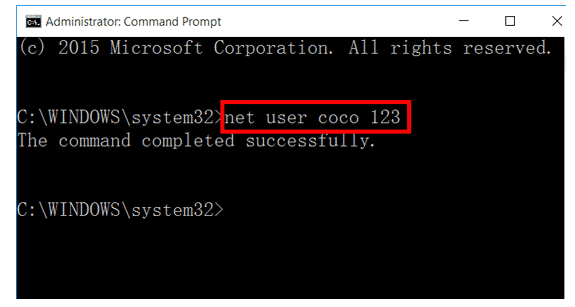
Étape 5: Ensuite, éteignez votre ordinateur et retirez le disque. Démarrez Windows puis, sur l’écran de connexion, cliquez sur le bouton « Ease of access ». Après avoir cliqué dessus, l’Invite de Commandes va s’ouvrir.
Étape 6: Tapez ces deux commandes pour réinitialiser le mot de passe.
net user "YourUserName" "NewPassword"
Par exemple – le nom d’utilisateur est Samsung, et l’utilisateur veut définir 12385797 comme mot de passe, voici la commande qu’il doit taper: net user Samsung 12385797
Afin de fermer l’Invite de Commandes, tapez exit puis appuyez sur entrée. Voilà comment réinitialiser le mot de passe d’un ordinateur portable Samsung. Le nouveau mot de passe peut maintenant être utilisé.
2ème méthode. Débloquer le mot de passe d’un ordinateur portable Samsung avec Windows Password Reset
Comme utiliser le CMD pour réinitialiser le mot de passe est un peu complexe ou ne convient peut-être pas, voici une façon de débloquer le mot de passe d’un ordinateur portable Samsung avec Windows Password Reset en quelques simples étapes.
Étape 1: Téléchargez Windows Password Reset (Professionnel, Ultimate, Spécial, Raid) puis installez-le sur un ordinateur accessible sous Windows 2000/XP/Vista/7/8/8.1/10 ou Windows Server 2003/2008/2012/2016.
Télécharger AcheterÉtape 2: Créez un disque de réinitialisation de mot de passe Windows
Windows Password Reset permet à l’utilisateur de créer une clé USB ou CD/DVD de réinitialisation de mot de passe facilement. Vous devez simplement cliquer sur « USB Device » ou « CD/DVD » afin de sélectionner le type de disque de réinitialisation de mot de passe.

Afin de créer un CD/DVD de réinitialisation de mot de passe, l’utilisateur doit insérer un CD/DVD puis cliquez sur l’option « Begin burning ».

Pour créer une clé USB de réinitialisation de mot de passe, l’utilisateur peut insérer une clé USB et cliquez sur « Begin burning ».
Note: step 3, step 4, and step 5 are completed on the computer of which password needs to be broken.
Remarque: les étapes 3, 4 et 5 doivent être réalisées sur l’ordinateur dont le mot de passe doit être réinitialisé.
Étape 3: La clé USB ou le CD/DVD est maintenant utilisée pour démarrer l’ordinateur bloqué.
Étape 4: L’ordinateur portable Samsung bloqué va maintenant démarrer sur le disque Windows Password Reset:
- Le disque Windows Password Reset est ensuite inséré dans l’ordinateur bloqué, l’utilisateur peut ensuite redémarrer son ordinateur, tandis que le logo Samsung s’affiche, appuyez sur « F12 » pour entrer Boot Menu.
- Puis choisissez de démarrer à partir du lecteur USB.
Étape 5: Lorsque Windows Password Reset se lance, suivez les instructions pour réinitialiser le mot de passe Windows.

- Choisissez votre système Windows.
- Choisissez un utilisateur.
- Cliquez sur le bouton « Reset » afin de réinitialiser le mot de passe de l’utilisateur choisi.
Remarque: Sur Windows 2000/XP/Vista/Win7/Win8/Win8.1/Win10, le mot de passe est défini sur un mot de passe vide (il n’y en a pas). Sur Windows Server 2000/2003/2008/2012/2016, le mot de passe est défini sur Spower@2011 par défaut.
L’ordinateur portable Samsung va redémarrer après avoir cliqué sur « Reboot ».
Lorsque ce message s’affiche sur l’écran, éjectez votre disque de réinitialisation de mot de passe puis cliquez sur « Yes » afin de redémarrer l’ordinateur portable Samsung bloqué.

Après le redémarrage, l’utilisateur peut se connecter à Windows sur son ordinateur portable Samsung bloqué à l’aide du nouveau mot de passe.
3ème méthode. Débloquer le mot de passe d’un ordinateur portable Samsung avec Ophcrack
Ophcrack est assez connu pour récupérer les mots de passe, il est pratique et efficace. Mais il y a certains inconvénients à l’utiliser. L’un d’eux est qu’il n’est pas compatible avec Windows 10, 8.1 et Windows 8. Certains utilisateurs peuvent l’essayer, mais la plupart du temps, ils n’arrivent pas à récupérer leur compte. Cependant, sur Windows 7 ou les versions ultérieures, il y a beaucoup de chances que vous puissiez réinitialiser votre mot de passe. Voici les étapes à suivre pour utiliser Ophcrack Live CD.
Remarque: Les 3 premières étapes ci-dessous sont à effectuer avec un ordinateur différent, comme l’utilisateur ne pourra pas accéder à son ordinateur portable Samsung, il devra donc en utiliser un autre. Vous devrez utiliser une version d’Ophcrack compatible avec votre ordinateur portable Samsung.
Étape 1. Téléchargez Ophcrack Live CD depuis ce lien:
http://Ophcrack.sourceforge.net
Étape 2. Après avoir cliqué sur ce lien, l’utilisateur peut sélectionner la version compatible avec son ordinateur portable Samsung. Chaque version de Windows, XP, 7 a une version séparée.
Étape 3: Téléchargez et lancez Ophcrack Live CD. L’utilisateur doit graver le fichier ISO sur une clé USB ou un CD/DVD afin de créer un disque bootable. Une fois que le disque est gravé, éjectez-le puis connectez-le à l’ordinateur portable Samsung.
Étape 4: Démarrez l’ordinateur portable Samsung, puis appuyez sur la touche permettant d’accéder au menu de démarrage. Cette touche peut être « Esc », « del », ou « F2 ». Après avoir appuyé sur cette touche, Ophcrack va démarrer.
Étape 5: Après avoir effectué cela, l’utilisateur n’a plus rien à faire. Le mode automatique va se lancer à la fin du compte à rebours si aucune touche n’est appuyée. Ensuite, l’utilisateur verra du texte apparaître à l’écran, Ophcrack va chercher l’installation de Windows puis le mot de passe. Une fois trouvé, un message va apparaître, celui-ci confirme que le nom d’utilisateur et le mot de passe ont bien été trouvés. Une colonne contenant « NT Password » ou « NT Pwd » va apparaître.
Étape 6: L’utilisateur doit écrire son mot de passe afin de ne pas l’oublier. Une fois fait, vous pouvez redémarrer l’ordinateur portable, et une fois que celui-ci est redémarré, vous pourrez vous connecter à votre compte à l’aide de votre mot de passe.
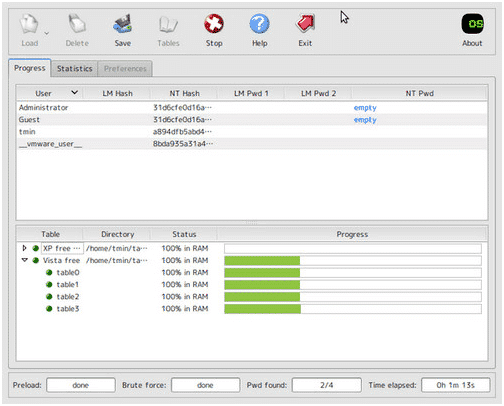
Si vous ne souhaitez pas réinstaller ou restaurer l’ordinateur portable Samsung à ses réglages par défaut, vous pouvez essayer ces 3 méthodes.
Conclusion
Les différentes méthodes pour réinitialiser le mot de passe d’un ordinateur portable Samsung sont toutes efficaces. Elles sont les plus utilisées par les utilisateurs ayant perdu leur mot de passe. Vous devez être prudent lorsque vous utilisez votre ordinateur. Mais il n’y a pas à s’inquiéter si vous avez oublié votre mot de passe. Les solutions données ont été testées et approuvées. L’une des meilleures méthodes reste cependant l’usage de l’outil Windows Password Reset qui est très pratique et simple à utiliser. Comparée aux autres méthodes, celle-ci est bien plus facile. De plus, celle-ci est compatible avec toutes les versions de Windows.
Télécharger AcheterRelated posts
Windows 10
- Top 6 des logiciels de réinitialisation de mot de passe Windows 10
- Comment débloquer un ordinateur Windows 10 sans mot de passe
- Comment hacker un mot de passe Windows 10 avec/sans logiciel
- Comment réinitialiser un mot de passe Windows 10 sans disque de réinitialisation si vous l’avez oublié
- Comment bypasser un mot de passe Windows 10 s’il est bloqué
